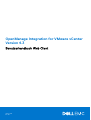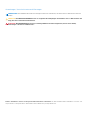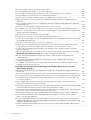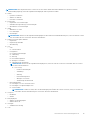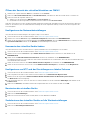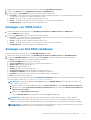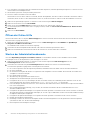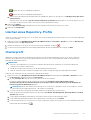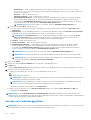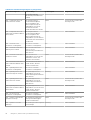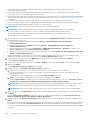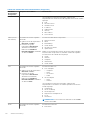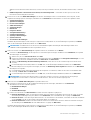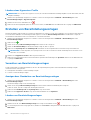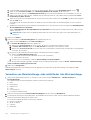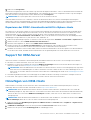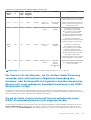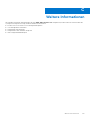Dell OpenManage Integration for VMware vCenter Benutzerhandbuch
- Typ
- Benutzerhandbuch

OpenManage Integration for VMware vCenter
Version 4.3
Benutzerhandbuch Web Client
October 2018
Rev. A00

Anmerkungen, Vorsichtshinweise und Warnungen
ANMERKUNG: Eine ANMERKUNG macht auf wichtige Informationen aufmerksam, mit denen Sie Ihr Produkt besser einsetzen
können.
VORSICHT: Ein VORSICHTSHINWEIS warnt vor möglichen Beschädigungen der Hardware oder vor Datenverlust und
zeigt, wie diese vermieden werden können.
WARNUNG: Mit WARNUNG wird auf eine potenziell gefährliche Situation hingewiesen, die zu Sachschäden,
Verletzungen oder zum Tod führen kann.
© 2018 – 2019 Dell Inc. oder Ihre Tochtergesellschaften. Alle Rechte vorbehalten. Dell, EMC und andere Marken sind Marken von Dell Inc. oder
entsprechenden Tochtergesellschaften. Andere Marken können Marken ihrer jeweiligen Inhaber sein.

Kapitel 1: Einführung......................................................................................................................10
Neues in dieser Version....................................................................................................................................................... 10
OpenManage Integration for VMware vCenter-Funktionen..........................................................................................10
Kapitel 2: Informationen zur Verwaltungskonsole............................................................................. 12
Verwendung des Administration-Portal............................................................................................................................ 12
Registrieren eines vCenter-Servers.............................................................................................................................12
Registrieren eines vCenter Servers durch einen Nicht-Administratorbenutzer.....................................................14
Hochladen einer Lizenz auf das Administration-Portal..............................................................................................16
Verwalten des virtuellen Geräts................................................................................................................................... 16
Einrichten globaler Alarme............................................................................................................................................22
Verwalten von Backups und Wiederherstellungen....................................................................................................22
Informationen zur vSphere Client-Konsole................................................................................................................ 23
Kapitel 3: Verwaltung mehrerer Geräte........................................................................................... 26
Kapitel 4: Aufrufen der OpenManage-Integration aus dem Webclient.................................................27
Navigieren im VMware vCenter-Webclient..................................................................................................................... 27
Symbole im Webclient.........................................................................................................................................................28
Softwareversion finden.......................................................................................................................................................28
Aktualisieren des Bildschirminhalts....................................................................................................................................28
Anzeigen von Dell EMC Hosts...........................................................................................................................................28
Anzeigen von OEM-Hosts..................................................................................................................................................29
Anzeigen von Dell EMC-Gehäusen................................................................................................................................... 29
Anzeigen der Lizenzregisterkarte OpenManage Integration for VMware vCenter....................................................30
Aufrufen von Hilfe und Support........................................................................................................................................ 30
Fehlerbehebungspaket herunterladen......................................................................................................................... 31
Durchführen des iDRAC-Resets...................................................................................................................................31
Öffnen der Online-Hilfe.................................................................................................................................................32
Starten der Administrationskonsole............................................................................................................................ 32
Anzeigen des Protokollverlaufs..........................................................................................................................................33
Protokolle anzeigen....................................................................................................................................................... 33
Protokolldateien exportieren........................................................................................................................................ 33
Kapitel 5: OpenManage Integration for VMware vCenter-Lizenzierung.............................................. 35
Software-Lizenz erwerben und hochladen......................................................................................................................35
Kapitel 6: Gerätekonfiguration für VMware vCenter......................................................................... 37
Konfigurationstasks im Konfigurationsassistenten..........................................................................................................37
Anzeigen des Begrüßungsdialogs des Konfigurationsassistenten...........................................................................37
Auswählen der vCenter.................................................................................................................................................37
Verbindungsprofil erstellen...........................................................................................................................................38
Planen von Bestandsaufnahme-Jobs......................................................................................................................... 40
Ausführen von Serviceabfrage-Jobs.......................................................................................................................... 40
Inhaltsverzeichnis
Inhaltsverzeichnis 3

Konfigurieren von Ereignissen und Alarmen................................................................................................................41
Konfigurationsaufgaben über die Registerkarte Einstellungen......................................................................................42
Geräteeinstellungen.......................................................................................................................................................42
vCenter-Einstellungen...................................................................................................................................................44
Kapitel 7: Verwenden der Registerkarte „Baseline“.......................................................................... 47
Repository-Profil..................................................................................................................................................................47
Erstellen eines Repository-Profils......................................................................................................................................48
Repository-Profil bearbeiten.............................................................................................................................................. 48
Löschen eines Repository-Profils......................................................................................................................................49
Clusterprofil..........................................................................................................................................................................49
Clusterprofil erstellen..........................................................................................................................................................50
Clusterprofil bearbeiten...................................................................................................................................................... 50
Clusterprofil löschen............................................................................................................................................................ 51
Kapitel 8: Profile .......................................................................................................................... 52
Informationen zum Verbindungsprofil...............................................................................................................................52
Verbindungsprofile anzeigen........................................................................................................................................52
Verbindungsprofil erstellen...........................................................................................................................................53
Ändern von Verbindungsprofilen................................................................................................................................. 55
Löschen von Verbindungsprofilen...............................................................................................................................56
Testen von Verbindungsprofilen..................................................................................................................................57
Informationen zum Gehäuseprofil..................................................................................................................................... 57
Anzeigen von Gehäuseprofilen.....................................................................................................................................57
Erstellen eines Gehäuse-Profils................................................................................................................................... 58
Gehäuseprofil bearbeiten..............................................................................................................................................59
Löschen von Gehäuseprofilen......................................................................................................................................60
Gehäuseprofil testen.....................................................................................................................................................60
Kapitel 9: Bestandsaufnahme. und Service-Management..................................................................62
Bestandaufnahme-Jobs......................................................................................................................................................62
Host-Bestand anzeigen................................................................................................................................................ 62
Gehäuse-Bestandsaufnahme anzeigen...................................................................................................................... 63
Modifizieren eines Zeitplans zum Erstellen einer Bestandsaufnahme.................................................................... 64
Ausführen von Bestandsaufnahme-Jobs................................................................................................................... 65
Sofortiges Ausführen eines Gehäuse-Bestandsaufnahme-Jobs.............................................................................65
Service-Jobs........................................................................................................................................................................ 65
Anzeigen des Serviceverlaufs...................................................................................................................................... 66
Gehäusegarantie anzeigen........................................................................................................................................... 66
Ändern von Service-Jobzeitplänen............................................................................................................................. 67
Sofortiges Ausführen eines Service-Jobs.................................................................................................................. 67
Sofortiges Ausführen eines Gehäusegarantie-Jobs..................................................................................................67
Überwachung eines einzelnen Hosts................................................................................................................................68
Anzeigen der Hostzusammenfassungsdetails............................................................................................................68
Anzeigen der Hardware-Details für einen einzigen Host..........................................................................................70
Anzeigen der Speicherdetails für einen einzigen Host..............................................................................................72
Über Systemereignisprotokolle im Webclient.............................................................................................................74
Anzeigen zusätzlicher Hardware-Details für einen einzigen Host...........................................................................75
Überwachen der Hosts auf Clustern und von Rechenzentren......................................................................................76
4
Inhaltsverzeichnis

Anzeigen einer Übersicht der Rechenzentren und Cluster......................................................................................76
Anzeigen von Hardware-Details für Rechenzentren und Cluster........................................................................... 78
Anzeigen von Speicherdetails für Datacenter und Cluster.......................................................................................79
Anzeigen zusätzlicher Hardware-Details für Rechenzentren und Cluster..............................................................81
Einrichten eines Blinkanzeigelichts an der Frontblende eines physischen Servers.....................................................83
Konfigurieren des Systemsperrmodus..............................................................................................................................83
Kapitel 10: Ereignisse, Alarme und Systemüberwachung...................................................................85
Informationen zu Ereignissen und Warnmeldungen für Hosts...................................................................................... 85
Informationen zu Ereignissen und Warnmeldungen für Gehäuse................................................................................. 86
Anzeigen von Gehäuseereignissen..............................................................................................................................86
Anzeigen von Gehäusealarmen....................................................................................................................................87
Ereignisse im Zusammenhang mit der Virtualisierung.....................................................................................................87
Proaktive HA-Ereignisse.....................................................................................................................................................95
Anzeigen der Alarm- und Ereigniseinstellungen...............................................................................................................96
Anzeigen von Ereignissen...................................................................................................................................................97
Funktionszustand der Hardware-Komponentenredundanz – Proaktive HA...............................................................97
Proaktive HA für Rack- und Tower-Server konfigurieren........................................................................................98
Aktivieren von proaktiver HA auf Clustern.................................................................................................................98
Überschreiben des Schweregrads der Funktionszustands-Aktualisierungsbenachrichtigung............................99
Starten von Verwaltungskonsolen...................................................................................................................................100
Starten der Remote-Zugriffskonsole........................................................................................................................ 100
OMSA-Konsole starten............................................................................................................................................... 100
Starten der Chassis Management Controller- oder Managementmodul-Konsole.............................................. 100
Kapitel 11: Allgemeines zu Firmware-Aktualisierungen..................................................................... 101
Aktualisieren der Firmware für MX-Server, die über das Gehäuse verwaltet werden.............................................. 101
Ausführen des Firmwareaktualisierungs-Assistenten für Nicht-vSAN-Hosts........................................................... 102
Ausführen des Firmwareaktualisierungsassistenten für vSAN-Hosts.........................................................................104
Ausführen des Firmwareaktualisierungs-Assistenten für Nicht-vSAN-Cluster.........................................................106
Ausführen des Firmwareaktualisierungsassistenten für vSAN-Cluster.......................................................................107
Kapitel 12: Gehäuseverwaltung...................................................................................................... 110
Verwalten von MX7000X-Gehäusen...............................................................................................................................110
Gehäuse- und Host-Management mithilfe der einheitlichen Gehäuse-Management-IP..................................... 111
Hinzufügen eines MX Gehäuses..................................................................................................................................111
Anzeigen von Details der Gehäusezusammenfassung...................................................................................................112
Anzeigen von Informationen zur Hardware-Bestandsliste für Gehäuse......................................................................112
Anzeigen zusätzlicher Hardwarekonfiguration für Gehäuse.........................................................................................115
Zugeordneten Host für Gehäuse anzeigen......................................................................................................................117
Anzeigen der entsprechenden Gehäuseinformationen..................................................................................................118
Kapitel 13: Bereitstellen von Hypervisors........................................................................................ 119
Geräteerkennung............................................................................................................................................................... 120
Manuelle Ermittlung.....................................................................................................................................................120
Auto Discovery (Automatische Ermittlung) in OpenManage Integration for VMware vCenter........................120
Entfernen eines Bare-Metal-Servers.........................................................................................................................124
Bereitstellen........................................................................................................................................................................ 124
Systemprofile......................................................................................................................................................................124
Inhaltsverzeichnis
5

Systemprofil erstellen.................................................................................................................................................. 125
Verwalten von Systemprofilen......................................................................................................................................... 127
Hardwareprofil konfigurieren............................................................................................................................................ 127
Aktivieren von CSIOR auf einem Referenzserver....................................................................................................128
Erstellen oder Anpassen des Hardwareprofils..........................................................................................................128
Erstellen oder Klonen eines Hardwareprofils............................................................................................................ 130
Verwalten von Hardwareprofilen............................................................................................................................... 130
Erstellen eines Hypervisor-Profils.....................................................................................................................................131
Verwalten von Hypervisor-Profilen............................................................................................................................ 131
Erstellen von Bereitstellungsvorlagen..............................................................................................................................132
Verwalten von Bereitstellungsvorlagen.....................................................................................................................132
Infos zum Bereitstellungs-Assistenten............................................................................................................................133
VLAN-Support..............................................................................................................................................................133
Bereitstellungsassistenten ausführen........................................................................................................................134
Verwalten von Bereitstellungs-Jobs mithilfe der Job-Warteschlange..................................................................136
Verwalten von Firmware-Aktualisierungs-Jobs........................................................................................................138
Festlegen der Zeit für den Bereitstellungs-Job..............................................................................................................139
Herunterladen von benutzerdefinierten Dell EMC ISO-Images................................................................................... 140
Kapitel 14: Informationen zu Host-, Bare-Metal- und iDRAC-Konformität.......................................... 141
Berichterstattung und Festsetzen der Kompatibilität für vSphere Hosts...................................................................141
Reparieren der iDRAC-Lizenzkonformität für vSphere-Hosts...............................................................................143
Support für OEM-Server.................................................................................................................................................. 143
Hinzufügen von OEM-Hosts............................................................................................................................................ 143
Anzeigen von Baseline Compliance................................................................................................................................. 144
Verwenden von OMSA mit Servern der 11. Generation................................................................................................145
Bereitstellen von OMSA-Agent auf dem ESXi-System.......................................................................................... 145
OMSA-Trap-Ziel einrichten.........................................................................................................................................146
Berichterstattung und Korrektur der Konformität von Bare-Metal-Servern.............................................................146
Reparatur der iDRAC-Lizenzkonformität für Bare-Metal-Server..........................................................................147
Aktualisieren von Bare-Metal-Servern...................................................................................................................... 147
Kapitel 15: Sicherheitsrollen und Berechtigungen........................................................................... 148
Datenintegrität................................................................................................................................................................... 148
Zugangskontrollauthentifizierung, -autorisierung und -rollen.......................................................................................148
Dell Vorgangsrolle...............................................................................................................................................................149
Dell-Infrastrukturbereitstellungsrolle............................................................................................................................... 149
Informationen zu Berechtigungen................................................................................................................................... 149
Kapitel 16: Häufig gestellte Fragen – FAQs..................................................................................... 151
Häufig gestellte Fragen – FAQs....................................................................................................................................... 151
Die Schaltfläche „Alle exportieren“ exportiert nicht in eine .CSV-Datei in Google Chrome................................151
Lizenztyp und Beschreibung von iDRAC werden für nicht kompatible vSphere-Hosts falsch angezeigt........151
Dell Anbieter wird nicht als Anbieter für Funktionszustandaktualisierung angezeigt...........................................151
Bestandsaufnahme schlägt bei der Durchführung von Firmware-Aktualisierungsaufgabe auf ESXi 5.x
Host fehl....................................................................................................................................................................152
Aufgrund einer ungültigen oder unbekannten iDRAC-IP-Adresse ist die Host-Bestandsaufnahme oder
Testverbindung fehlgeschlagen............................................................................................................................. 152
Bei der Ausführung eines Fix-Assistenten für nicht konforme vSphere Hosts wird der Status eines
spezifischen Hosts als „Unknown“ angezeigt......................................................................................................152
6
Inhaltsverzeichnis

Dell Berechtigungen, die beim Registrieren des OMIVV-Geräts zugewiesen wurden, werden nach dem
Aufheben der Registrierung von OMIVV nicht entfernt.....................................................................................153
Das OMIVV zeigt beim Versuch, eine Schweregrad-Kategorie zu filtern, nicht alle entsprechenden
Protokolle an.............................................................................................................................................................153
Wie behebe ich den Fehlercode 2000000, der von der VMware Zertifizierungsstelle – VMCA –
verursacht wird?......................................................................................................................................................153
In der Verwaltungskonsole ist nach dem Zurücksetzen des Geräts auf die werksseitigen Einstellungen
Aktualisierungs-Repository-Pfad nicht auf den Standard-Pfad eingestellt.............................................. 157
Der Service- und Bestandsaufnahmezeitplan für alle vCenter wird nicht angewendet, wenn er auf der
Job-Warteschlangen-Seite ausgewählt ist...........................................................................................................157
Was soll ich tun, wenn ein Web-Kommunikationsfehler im vCenter Webclient nach dem Ändern der
DNS-Einstellungen in OMIVV Web-Kommunikationsfehler angezeigt wird?...................................................157
Warum schlägt das Laden der Seite „Einstellungen“ fehl, wenn ich sie verlasse und dann wieder zur
Seite „Einstellungen“ zurückkehre?...................................................................................................................... 158
Der Fehler „Aufgabe kann nicht in der Vergangenheit geplant werden“ auf der Seite
„Bestandsaufnahmezeitplan/Servicezeitplan“ wird im Assistenten für die ursprüngliche Konfiguration
angezeigt...................................................................................................................................................................158
Das Installationsdatum wird für einige Firmware-Versionen auf der Firmware-Seite als 31.12.1969
angezeigt...................................................................................................................................................................158
Das wiederholte globale Aktualisieren führt im aktuellen Task-Fenster zu einer Ausnahme..............................158
Warum ist die Webclient-Benutzeroberfläche bei einigen Dell Bildschirmen in IE 10 verzerrt?........................ 158
Warum wird das OpenManage Integration Symbol im Webclient-Ereignis nicht angezeigt, selbst wenn
die Registrierung des Plug-ins im vCenter erfolgreich war?..............................................................................159
Selbst wenn das Repository über Bundles für das ausgewählte 11G-System verfügt, zeigt die Firmware-
Aktualisierung an, dass keine Bundles für eine Firmware-Aktualisierung verfügbar sind............................... 159
Warum werden die DNS-Konfigurationseinstellungen nach dem Neustart des Geräts auf die
ursprünglichen Einstellungen zurückgesetzt, wenn Geräte-IP und DNS-Einstellungen mit DHCP-
Werten überschrieben werden?............................................................................................................................ 159
Die Verwendung von OMIVV zum Aktualisieren einer Intel-Netzwerkkarte mit der Firmwareversion
13.5.2 wird nicht unterstützt.................................................................................................................................. 159
Die Verwendung von OMIVV zum Aktualisieren einer Intel Netzwerkkarte von 14.5 oder 15.0 auf 16.x
schlägt aufgrund der Bereitstellungsanforderung von DUP fehl.......................................................................160
Warum fällt beim Versuch einer Firmware-Aktualisierung mit einer ungültigen DUP der Hardware-
Aktualisierungsjobstatus auf der vCenter-Konsole stundenlang weder aus noch weist er eine
Zeitüberschreitung auf, obwohl der Jobstatus in LC „FEHLGESCHLAGEN“ anzeigt?................................. 160
Warum zeigt das Administrationsportal einen nicht erreichbaren Aktualisierungs-Repository-Speicherort
an?.............................................................................................................................................................................160
Warum wechselt das System bei der Durchführung einer 1:n-Firmware-Aktualisierung nicht in den
Servicemodus?.........................................................................................................................................................160
Die globale Gehäuse-Integrität ist immer noch funktionsfähig, obwohl sich einige der Netzteil-Status zu
kritisch geändert haben...........................................................................................................................................160
Die Prozessor-Version wird auf der Seite „System-Überblick“ als „Nicht verfügbar“ angezeigt...................... 161
Unterstützt OMIVV vCenter im verknüpften Modus?............................................................................................ 161
Erforderliche Porteinstellungen für OMIVV...............................................................................................................161
Das Passwort für den Benutzer, der für die Bare-Metal-Erkennung verwendet wird, wird nach der
erfolgreichen Anwendung des Hardware- oder Systemprofils nicht geändert, das über den gleichen
Benutzer mit neuen geänderten Anmeldeinformationen in der iDRAC-Benutzerliste verfügt...................... 163
Die auf der Seite vCenter Hosts und Clusters aufgelisteten neuen iDRAC-Versionsdetails können nicht
angezeigt werden.................................................................................................................................................... 163
Wie teste ich Event-Einstellungen mithilfe des OMSA, um einen Temperaturfehler an der Hardware zu
simulieren?................................................................................................................................................................ 164
Obwohl der OMSA-Agent auf dem OMIVV Hostsystem installiert ist, wird weiterhin die Fehlermeldung
angezeigt, dass OMSA nicht installiert ist............................................................................................................ 164
Inhaltsverzeichnis
7

Unterstützt OMIVV ESXi mit aktiviertem Sperrmodus?........................................................................................ 164
Bei Verwendung des Sperrmodus ist ein Fehler aufgetreten.................................................................................165
Die Erstellung von Hardwareprofil schlägt fehl, wenn ich einen Referenzserver verwende..............................165
Versuch schlägt fehl, ESXi bei einem Serverausfall bereitzustellen...................................................................... 165
Hypervisor-Bereitstellungen schlagen auf Dell PowerEdge R210 II Computern fehl.......................................... 165
Automatisch ermittelte Systeme werden ohne Modellinformationen im Bereitstellungsassistenten
angezeigt...................................................................................................................................................................165
Die NFS-Freigabe wurde mit ESXi-ISO eingerichtet, die Bereitstellung schlägt jedoch beim Laden des
Freigabepfads fehl................................................................................................................................................... 165
So wird eine virtuelle Appliance zwangsweise aus dem vCenter entfernt........................................................... 166
Beim Eingeben eines Kennworts im Bildschirm „Jetzt sichern“ wird eine Fehlermeldung angezeigt...............166
Wenn ich im vSphere-Web-Client auf das Dell Server Management-Portlet oder das Dell Symbol klicke,
wird ein 404-Fehler ausgegeben............................................................................................................................166
Was mache ich, wenn eine Aktualisierung fehlschlägt?..........................................................................................166
Was kann ich tun, wenn die vCenter Registrierung fehlgeschlagen ist?..............................................................166
Die Leistung ist während des Tests der Anmeldeinformationen im Verbindungsprofils langsam oder und
die Anwendung reagiert nicht................................................................................................................................ 166
Unterstützt OMIVV die VMware vCenter Server Appliance?............................................................................... 167
Der Firmware-Level wird nicht aktualisiert, obwohl ich eine Firmware-Aktualisierung mit der Option
„Beim nächsten Neustart anwenden“ ausgeführt und das System neu gestartet habe................................167
Der Host wird auch nach dem Entfernen des Hosts aus der vCenter Struktur weiterhin unter dem
Gehäuse angezeigt.................................................................................................................................................. 167
In der Verwaltungskonsole ist nach dem Zurücksetzen des Geräts auf die werksseitigen Einstellungen
Aktualisierungs-Repository-Pfad nicht auf den Standard-Pfad eingestellt.............................................. 167
Nach der Sicherung und Wiederherstellung von OMIVV wurden die Alarmeinstellungen nicht
wiederhergestellt......................................................................................................................................................167
Die Hypervisor-Bereitstellung schlägt fehl, wenn NPAR auf einem Zielknoten aktiviert und im
Systemprofil deaktiviert ist..................................................................................................................................... 168
Die verfügbare virtuelle Geräteversion zeigt falsche Informationen an, wenn die verfügbare Version
niedriger ist als die aktuelle Version....................................................................................................................... 168
Die 267027 Ausnahme wurde beim Hinzufügen des 12G Bare-Metal-Servers mit einer
Expresslizenz ausgelöst..................................................................................................................................... 168
Während BS-Bereitstellung auf 14G schlägt das Anwenden des Hardwareprofils aufgrund eines iDRAC
Fehlers fehl............................................................................................................................................................... 168
OMIVV RPM-Upgrade schlägt fehl, wenn Proxy mit Domain-Benutzerauthentifizierung konfiguriert ist...... 168
Ein Systemprofil kann nicht angewendet werden, das eine PCIe-Erweiterungskarte im FX-Gehäuse hat..... 169
Die Abweichungserkennung zeigt nicht kompatible modulare Server an, die im FX-Gehäuse über eine
PCIe-Karte verfügen............................................................................................................................................... 169
Auf PowerEdge-Servern kann kein Betriebssystem bereitgestellt werden, wenn iDRAC die MAC-
Adresse des ausgewählten NIC nicht anzeigt......................................................................................................169
Bei der Bereitstellung eines Betriebssystems kann das Hardwareprofil nicht angewendet werden und die
Startreihenfolge kann nicht ohne Neustart des Hosts konfiguriert werden.................................................... 169
Beim Erstellen neues Verbindungsprofils für den Host mit ESXi 6.5U1 wird die Service-Tag-Nummer des
Hosts nicht auf der Seite der ausgewählten Hosts angezeigt...........................................................................170
Gehäuseobjekt wird nicht im linken Navigationsbereich der Seite des Dell EMC-Gehäuses angezeigt........... 170
Das Dell Symbol wird nach der Sicherung und Wiederherstellung einer früheren zu einer späteren
OMIVV-Version nicht angezeigt............................................................................................................................ 170
Beim Aktualisieren oder Zurückstufen einiger iDRAC-Firmwareversionen über OMIVV meldet OMIVV
möglicherweise, dass der Auftrag fehlgeschlagen ist, obwohl die tatsächliche Firmwareaktualisierung
erfolgreich durchgeführt wurde.............................................................................................................................170
Der Bereitstellungsauftrag schlägt fehl, wenn sich ein Server im UEFI-Modus befindet und die sichere
Startfunktion aktiviert ist......................................................................................................................................... 171
8
Inhaltsverzeichnis

Beim Konfigurieren des Systems im Sperrmodus auf Cluster-Ebene wird gelegentlich die Meldung „Kein
Host unter dem Cluster verfügt über eine erfolgreiche Bestandsaufnahme“ angezeigt................................ 171
Manchmal werden bei der nachträglichen RPM-Aktualisierung des OMIVV-Geräts mehrere Einträge in
den letzten Aufgaben des vCenter angezeigt.......................................................................................................171
Probleme bei der Bare-Metal-Bereitstellung...................................................................................................................171
Aktivieren der Auto-Ermittlung auf neu erworbenen Systemen............................................................................ 172
Kapitel 17: Zugehörige Dokumentation........................................................................................... 173
Zugriff auf Dokumente von der Dell EMC Support-Website........................................................................................173
Anhang A: Systemspezifische Attribute......................................................................................... 174
Anhang B: Anpassungsattribute.................................................................................................... 178
Anhang C: Weitere Informationen..................................................................................................179
Anhang D: Vergleich von Komponenten- und Baseline-Version - Matrix............................................ 180
Inhaltsverzeichnis 9

Einführung
IT-Administratoren verwenden VMware vCenter als primäre Konsole zur Verwaltung und Überwachung von VMware vSphere-ESX/
ESXi-Hosts. OpenManage Integration for VMware vCenter (OMIVV) ermöglicht eine bessere Verwaltung der Dell Hosts auf den VMware
Web-Clients, denn es stehen erweiterte Funktionen für die Bereitstellung, Verwaltung, Überwachung und Aktualisierung zur Verfügung.
Themen:
• Neues in dieser Version
• OpenManage Integration for VMware vCenter-Funktionen
Neues in dieser Version
Diese Version von OpenManage Integration for VMware vCenter bietet die folgenden Funktionen:
● Unterstützung für Folgendes:
○ Modulare PowerEdge MX7000-Infrastruktur
■ PowerEdge MX740c- und PowerEdge MX840c-Server.
■ Gehäuse- und Server-Management mithilfe der einheitlichen Gehäuse-Management-IP
■ Bereitstellungsmodi für eigenständige oder mehrfacher PowerEdge MX7000-Gehäuse.
○ PowerEdge R940 XA
● Steigerung des Gehäuse-Profils testen, sodass die Verbindung automatisiert wird.
● Support für OEM-Server für OMIVV-Workflows.
● Support für vSphere 6.7U1 und 6.5U2.
● Die folgenden Verbesserungen beim Firmware-Aktualisierungs-Workflow:
○ Support für die Löschung der Jobwarteschlange und iDRAC-Zurücksetzung bei der Erstellung einer Firmware-
Aktualisierungsaufgabe.
○ Support für die Bereitstellung eines benutzerdefinierten Online-Katalog-Ortes für eine Firmware-Aktualisierung.
○ Support für HTTPS als Standard-Kommunikation für Dell.com Domänen.
● Verbesserter Support im BS-Bereitstellungsworkflow:
○ BS-Bereitstellungs-Management-Netzwerk auf PCI-NICs.
○ BS-Bereitstellung auf dem BOSS-Datenträger.
● Support zum Berichten der geschätzten verbleibenden Schreibdauer für SSD in OMIVV.
OpenManage Integration for VMware vCenter-
Funktionen
Im Folgenden werden die Funktionen des OpenManage Integration for VMware vCenter (OMIVV) Geräts genannt:
Tabelle 1. OMIVV-Funktionen
Funktionen Beschreibung
Bestandsaufnahme Die Bestandsaufnahmefunktion bietet Folgendes:
● PowerEdge-Serverdetails wie Speichermenge und -typ, NIC,
PSU, Prozessoren, RAC, Serviceinformationen, Ansicht auf
Server-, Cluster- und Rechenzentrumsebene
● Gehäusedetails, z. B. Informationen zum Gehäuse-
Verwaltungscontroller (CMC) oder Managementmodul,
Gehäusenetzteil, KVM-Status, Lüfter-/Wärmeinformationen,
Serviceinformationen, Informationen zu Switches/Server oder
Speicher.
1
10 Einführung

Tabelle 1. OMIVV-Funktionen (fortgesetzt)
Funktionen Beschreibung
● Unterstützung für eine MX-Gehäuse-Beziehung in der MCM-
(Multi-Chassis-Management-) Konfiguration.
● Fabric-Informationen zu einer MCM-Konfiguration für ein MX-
Gehäuse.
● QuickSync-Hardwareinformationen für ein MX-Gehäuse.
Überwachen und Senden von Warnungen Die Überwachung und die Warnmeldungen umfassen folgende
Funktionalitäten:
● Erkennen wichtiger Hardware-Fehler und Durchführen
virtualisierungsbezogener Maßnahmen. Zum Beispiel das
Migrieren von Arbeitslasten oder das Versetzen von Hosts in
den Wartungsmodus.
● Bereitstellung von zusätzlichen Informationen wie z. B. zum
Bestand, zu Ereignissen und zu Alarmen zur Diagnose von
Server- und Gehäuseproblemen.
● Unterstützung für die Funktion VMware HA Proactive.
Firmware-Aktualisierungen
Die clusterfähige Firmware-Aktualisierung umfasst Folgendes:
● Aktualisieren der unterstützten Server auf die aktuellste
Version des BIOS und der Firmware
● BIOS- und Firmware-Update für vSAN-Cluster
Abweichungserkennung für vSAN-Cluster
● Firmware-Compliance für vSAN-Cluster
● Treiber-Compliance für vSAN-Cluster
Treiberaktualisierungen Treiberaktualisierungen für vSAN-Cluster
Bereitstellung Erstellen von Hardwareprofilen (11. bis 14. Generation von
PowerEdge Servern), Systemprofilen (14. Generation von
Servern), Hypervisor-Profilen und Remote-Bereitstellung des
Betriebssystems auf Bare-Metal-Servern mit dem VMware
vCenter, ohne Einsatz von PXE.
Service-Informationen Abrufen von Serviceinformationen für Dell EMC Server und deren
Gehäuse aus der Dell Servicedatenbank und Ermöglichen einer
einfachen Online-Serviceaktualisierung.
Sicherheitsrollen und Berechtigungen
Sicherheitsrollen und Berechtigungen umfassen die folgenden
Funktionen:
● Integration mit Standardauthentifizierung, -rollen und -
berechtigungen von vCenter.
● Unterstützung für iDRAC-Sperrmodus auf Servern der 14.
Generation.
Support für OEM-Server
Die folgenden OMIVV-Funktionen werden unterstützt:
● Bestandsaufnahme
● Überwachen und Senden von Warnungen
● Firmware-Aktualisierung
● Bereitstellung
● Service-Informationen
● Sicherheitsrollen und Berechtigungen
ANMERKUNG: Ab OMIVV 4.0 wird nur der VMware vSphere Web-Client unterstützt, und der vSphere Desktop-Client wird nicht
unterstützt.
ANMERKUNG: Für vCenter 6.5 und höher ist die OMIVV-Appliance nur für die Flash-Version verfügbar. Die OMIVV-Appliance ist
nicht verfügbar für die HTML5-Version.
Einführung 11

Informationen zur Verwaltungskonsole
Sie können die Verwaltung von OpenManage Integration for VMware vCenter und seiner virtuellen Umgebung ausführen, indem Sie die
folgenden zwei Administrationsportale nutzen:
● Web-basierte Administration Console
●
Konsolenansicht für einen individuellen Server – die Konsole der virtuellen Maschine des OMIVV-Geräts
Themen:
• Verwendung des Administration-Portal
Verwendung des Administration-Portal
Sie können mit dem Administrator-Portal folgende Aufgaben ausführen:
● Einen vCenter-Server registrieren. Informationen dazu finden Sie unter Registrieren eines vCenter-Servers.
● vCenter-Anmeldeinformationen modifizieren. Informationen dazu finden Sie unter Modifizieren der vCenter-Anmeldeinformationen.
● SSL-Zertifikate aktualisieren. Informationen dazu finden Sie unter Aktualisieren der SSL-Zertifikate für registrierte vCenter-Server.
● Eine Lizenz hochladen oder erwerben. Wenn Sie eine Testlizenz verwenden, wird der Link Software kaufen angezeigt. Durch
Anklicken dieses Links können Sie eine vollständige Produktversion erwerben, um mehrere Hosts zu verwalten. Informationen dazu
finden Sie unter Hochladen einer Lizenz auf die Verwaltungskonsole.
● OMIVV aktualisieren. Informationen dazu finden Sie unter Aktualisieren des Repository-Speicherorts des virtuellen Geräts und des
virtuellen Geräts auf Seite 17.
● Fehlerbehebungspaket erstellen. Informationen dazu finden Sie unter Fehlerbehebungspaket herunterladen auf Seite 31.
● OMIVV neu starten. Informationen dazu finden Sie unter Virtuelles Gerät neu starten auf Seite 17.
● Sichern und wiederherstellen. Informationen dazu finden Sie unter Aktualisieren des Geräts durch Sichern und Wiederherstellen auf
Seite 19.
● Warnungen konfigurieren. Informationen dazu finden Sie unter Einrichten globaler Alarme auf Seite 22.
● Informationen zum Konfigurieren des Bereitstellungsmodus finden Sie unter Konfigurieren des Bereitstellungsmodus auf Seite 20.
Registrieren eines vCenter-Servers
Sie können die OMIVV-Geräte auch nach der Installation von OpenManage Integration for VMware vCenter registrieren. OpenManage
Integration for VMware vCenter verwendet ein Administrator- oder anderes Benutzerkonto mit den erforderlichen Berechtigungen für
vCenter Operations. Eine einzelne OMIVV-Geräteinstanz unterstützt bis zu 10 vCenter-Server und bis zu 1000 ESXi-Hosts.
Führen Sie folgende Schritte durch, um den neuen vCenter-Server zu registrieren:
1. Öffnen Sie das Administration-Portal von einem unterstützten Browser aus.
Um das Administrationsportal in der Registerkarte Hilfe und Support von OpenManage Integration for VMware vCenter zu
öffnen, klicken Sie auf den Link unter Verwaltungskonsole oder starten Sie einen Web-Browser, und geben Sie https:\
\<ApplianceIP|hostname> ein.
2. Klicken Sie im linken Fensterbereich auf VCENTER REGISTRIERUNG, und klicken Sie dann auf Neuen vCenter-Server
registrieren.
3. Führen Sie im Dialogfeld NEUES VCENTER REGISTRIEREN unter vCenter-Name die folgenden Schritte aus:
a. Geben Sie die vCenter-IP-Adresse oder ein FQDN des Hosts in das Textfeld vCenter-Server-IP-Adresse oder Hostname ein.
ANMERKUNG:
Dell empfiehlt, OMIVV beim VMware vCenter unter Verwendung eines FQDN (Fully Qualified Domain Name)
zu registrieren. In allen Registrierungen sollte der Hostname von vCenter vom DNS-Server korrekt auflösbar sein. Für
DNS-Server werden die folgenden Vorgehensweisen empfohlen:
● Weisen Sie eine statische IP-Adresse und einen Hostnamen zu, wenn Sie ein OMIVV-Gerät mit einer gültigen DNS-
Registrierung bereitstellen. Bei einer statischen IP-Adresse ist sichergestellt, dass die IP-Adresse des OMIVV-Geräts beim
Neustart des Systems gleich bleibt.
2
12 Informationen zur Verwaltungskonsole

● Stellen Sie sicher, dass die OMIVV-Hostnamen-Einträge in der Vorwärts- und Rückwärtssuche Ihres DNS-Servers
vorhanden sind.
b. Geben Sie im Textfeld Beschreibung eine Beschreibung ein – optional.
4. Unter vCenter Benutzerkonto führen Sie die folgenden Schritte aus:
a. Geben Sie im Textfeld vCenter Benutzername den Benutzernamen des Administrators oder eines Nicht-Administrator-
Benutzers mit ausreichenden Berechtigungen an.
b. Geben Sie das Kennwort in das Textfeld Kennwort ein.
c. Geben Sie das Kennwort zur Bestätigung in das Textfeld Kennwort bestätigen ein.
5. Klicken Sie auf Registrieren.
Nach der Registrierung des vCenter-Servers wird OMIVV als vCenter-Plug-in registriert und das Symbol „Dell EMC OpenManage
Integration“ wird im vSphere Webclient angezeigt, über den Sie die OMIVV-Funktionalitäten aufrufen können.
ANMERKUNG: Für alle vCenter Operations verwendet OMIVV die Berechtigungen des registrieren Benutzers und nicht die
Berechtigungen des angemeldeten Benutzers.
Benutzer X verfügt über die nötigen Berechtigungen und registriert OMIVV im vCenter. Benutzer Y verfügt nur über Dell Berechtigungen.
Benutzer Y kann sich nun bei VCenter anmelden und eine Firmware-Aktualisierung von OMIVV auslösen. Während die Aktualisierung
durchgeführt wird, nutzt OMIVV die Berechtigungen von Benutzer X, um das Gerät in den Wartungsmodus zu setzten oder den Host neu
zu starten.
vCenter-Anmeldeinformationen modifizieren
Die vCenter-Anmeldeinformationen können von einem Benutzer mit Administratorrechten oder einem Nicht-Administrator-Benutzer mit
erforderlichen Berechtigungen geändert werden.
1. Um das Administration-Portal in der Registerkarte Hilfe und Support von OpenManage Integration for VMware vCenter zu
öffnen, klicken Sie auf den Link unter Verwaltungskonsole oder starten Sie einen Web-Browser, und geben Sie die URL https:\
\<ApplianceIP|hostname> ein.
2. Geben Sie im Dialogfeld Anmeldung das Kennwort ein und klicken Sie auf Anmeldung.
3. Klicken Sie im linken Fensterbereich auf VCENTER REGISTRIERUNG.
Die registrierten vCenter Server werden im rechten Bereich des Fensters VCENTER Serververbindungen verwalten angezeigt.
Um das Fenster Modify USER Acct unter Anmeldeinformationen zu öffnen, klicken Sie für ein registriertes vCenter auf Ändern.
4. Geben Sie den vCenter Benutzernamen und das Kennwort ein, und bestätigen Sie das Kennwort unter Kennwort bestätigen; die
Kennwörter müssen übereinstimmen.
5. Klicken Sie auf Anwenden, um das Kennwort zu ändern, oder klicken Sie auf Abbrechen, um den Vorgang abzubrechen.
ANMERKUNG:
Es wird eine Fehlermeldung angezeigt, wenn die angegebenen Benutzer-Anmeldedaten nicht über die notwendigen
Berechtigungen verfügen.
ANMERKUNG: Wenn eine proaktive Hochverfügbarkeitsfunktion für einen Cluster aktiviert ist, dürfen Sie den ihr zugeordneten
Benutzer nicht ändern. Das Ändern der Registrierung mit einem anderen vCenter-Benutzer führt zum Verlust der proaktiven
Hochverfügbarkeitsfunktionalität. Wenn die Anmeldeinformationen geändert werden müssen, heben Sie die Registrierung der alten
Anmeldeinformationen auf und registrieren Sie sich mit den neuen Anmeldeinformationen.
SSL-Zertifikate für registrierte vCenter-Server aktualisieren
Dell OpenManage Integration for VMware vCenter erstellt mithilfe der OpenSSL API das CSR (Certificate Signing Request) mit dem
RSA-Verschlüsselungsstandard und einer Schlüssellänge von 2048 Bit. Das von OMIVV generierte CSR ruft ein digital signiertes Zertifikat
von einer vertrauenswürdigen Zertifizierungsstelle ab. Mit dem digitalen Zertifikat aktiviert OpenManage Integration for VMware vCenter
auf dem Webserver SSL für die sichere Datenübertragung.
Wenn das SSL-Zertifikat auf einem vCenter-Server geändert wird, führen Sie die folgenden Schritte durch, um das neue Zertifikat für
OpenManage Integration for VMware vCenter zu importieren:
1. Um das Administration-Portal in der Registerkarte Hilfe und Support von OpenManage Integration for VMware vCenter zu
öffnen, klicken Sie auf den Link unter Verwaltungskonsole oder starten Sie einen Web-Browser, und geben Sie die URL https:\
\<ApplianceIP|hostname> ein.
2. Klicken Sie im linken Fensterbereich auf VCENTER REGISTRIERUNG.
Die registrierten vCenter-Server werden im rechten Fenster angezeigt.
3. Zum Aktualisieren des Zertifikats für eine vCenter Server-IP-Adresse oder den Hostnamen klicken Sie auf Aktualisierung.
Informationen zur Verwaltungskonsole
13

Deinstallieren von Dell OpenManage Integration for VMware vCenter
Um Dell OpenManage Integration for VMware vCenter zu deinstallieren, müssen Sie die Registrierung von OMIVV auf dem vCenter Server
unter Verwendung der Administrationskonsole aufheben.
ANMERKUNG: Stellen Sie sicher, dass Sie die Registrierung der OMIVV vom vCenter-Server nicht aufheben, wenn ein Job für die
Bestandsaufnahme-/Serviceliste oder ein Bereitstellungsauftrag ausgeführt wird.
1. Um das Administration-Portal in der Registerkarte Hilfe und Support von OpenManage Integration for VMware vCenter zu
öffnen, klicken Sie auf den Link unter Verwaltungskonsole oder starten Sie einen Web-Browser, und geben Sie die URL https:\
\<ApplianceIP|hostname> ein.
2. Klicken Sie auf der Seite VCENTER REGISTRIERUNG in der Tabelle vCenter Server IP- oder Hostname auf Registrierung
aufheben.
ANMERKUNG: Da mehr als ein vCenter vorhanden sein kann, müssen Sie sicherstellen, dass Sie das korrekte vCenter
auswählen.
3. Klicken Sie zur Bestätigung der Aufhebung der Registrierung auf den ausgewählten vCenter Server auf das Dialogfeld VCENTER
REGISTRIERUNG AUFHEBEN und anschließend auf Registrierung aufheben.
ANMERKUNG: Deaktivieren Sie Proaktive HA auf Clustern, falls es aktiviert ist. Greifen Sie zum Deaktivieren der proaktiven HA
auf den Bildschirm Proaktive HA-Ausfälle und Antworten eines Clusters zu, indem Sie Konfigurieren > Dienste > vSphere-
Verfügbarkeit auswählen und dann auf Bearbeiten klicken. So deaktivieren Sie die proaktive HA:
Entfernen Sie im Bildschirm Proaktive HA-Ausfälle und Antworten die Markierung aus dem Kontrollkästchen des Dell Inc
Anbieters.
Registrieren eines vCenter Servers durch einen Nicht-
Administratorbenutzer
Sie können vCenter Server für das OMIVV Gerät mit vCenter Administrator-Anmeldeinformationen oder mit einem Nicht-Administrator-
Benutzer mit den Dell Berechtigungen registrieren.
Um einen Nicht-Administrator-Benutzer mit den erforderlichen Berechtigungen für die Registrierung eines vCenter Servers auszustatten,
führen Sie folgende Schritte durch:
1. Zum Ändern der für eine Rolle ausgewählten Berechtigungen fügen Sie die Rolle hinzu und wählen Sie die erforderlichen
Berechtigungen für die Rolle aus oder ändern Sie eine vorhandene Rolle.
In der VMware vSphere-Dokumentation finden Sie die erforderlichen Schritte zum Erstellen/Ändern einer Rolle und zur Auswahl
von Berechtigungen im vSphere Webclient. Details zur Auswahl aller erforderlichen Berechtigungen für die Rolle finden Sie unter
Erforderliche Berechtigungen für Nicht-Administrator-Benutzer.
ANMERKUNG: Der vCenter Administrator muss eine Rolle hinzufügen oder ändern.
2. Weisen Sie einen Benutzer zu der neu erstellten Rolle zu, nachdem Sie eine Rolle definiert und Berechtigungen für die Rolle ausgewählt
haben.
In der VMware vSphere Dokumentation finden Sie weitere Informationen über das Zuweisen von Berechtigungen im vSphere
Webclient.
ANMERKUNG: Der vCenter Administrator muss im vSphere Client Berechtigungen zuweisen.
Ein Nicht-Administrator-Benutzer von vCenter Server mit den erforderlichen Berechtigungen kann jetzt vCenter registrieren und/oder
die Registrierung aufheben, Anmeldeinformationen ändern oder das Zertifikat aktualisieren.
3. Registrieren Sie einen vCenter Server mit einem Nicht-Administrator-Benutzer mit den erforderlichen Berechtigungen.
4. Weisen Sie der in Schritt 1 erstellten oder bearbeiteten Rolle Dell-Berechtigungen zu. Siehe Zuweisen von Dell Berechtigungen zur
Rolle im vSphere Webclient.
Jetzt können Nicht-Administrator-Benutzer mit den erforderlichen Berechtigungen die OMIVV-Funktionen mit Dell EMC Hosts nutzen.
Erforderliche Berechtigungen für Nicht-Administrator-Benutzer
Zum Registrieren von OMIVV mit vCenter benötigt ein Nicht-Administrator-Benutzer die folgenden Berechtigungen:
14
Informationen zur Verwaltungskonsole

ANMERKUNG: Beim Registrieren eines vCenter Servers mit OMIVV durch einen Nicht-Administrator-Benutzer wird eine
Fehlermeldung angezeigt, wenn die folgenden Berechtigungen nicht zugewiesen wurden.
● Alarme
○ Erstellen von Alarmen
○ Ändern von Alarmen
○ Entfernen von Alarmen
● Erweiterung
○ Registrieren von Erweiterungen
○ Aufheben der Registrierung von Erweiterungen
○ Aktualisieren von Erweiterungen
● Global
○ Abbrechen von Tasks
○ Protokollereignis
○ Einstellungen
ANMERKUNG: Weisen Sie die folgenden Berechtigungen für die Funktionszustandsaktualisierung zu, wenn Sie VMware vCenter
6.5 verwenden oder auf vCenter 6.5 oder höher aktualisieren:
● Funktionszustand-Update-Anbieter
○ Registrieren
○ Registrierung aufheben
○ Aktualisierung
● Host
○ CIM
■ CIM-Interaktion
○ Konfiguration
■ Erweiterte Einstellungen
■ Verbindung
■ Wartung
■ Netzwerkkonfiguration
■ Abfragen von Patches
■ Sicherheitsprofil und Firewall
ANMERKUNG:
Weisen Sie die folgenden Berechtigungen zu, wenn Sie VMware vCenter 6.5 verwenden oder auf vCenter
6.5 oder höher aktualisieren:
■ Host-Konfig.
- Erweiterte Einstellungen
- Verbindung
- Wartung
- Netzwerkkonfiguration
- Abfragen von Patches
- Sicherheitsprofil und Firewall
○
Bestandsaufnahme
■ Hinzufügen von Hosts zu einem Cluster
■ Hinzufügen von eigenständigen Hosts
■ Cluster ändern
ANMERKUNG:
Stellen Sie sicher, dass Sie die Berechtigung zum Ändern des Clusters zuweisen, wenn Sie vCenter 6.5
verwenden oder eine Aktualisierung auf vCenter 6.5 oder höher durchführen.
● Hostprofil
○ Bearbeiten
○ Ansicht
● Berechtigungen
○ Ändern von Berechtigungen
○ Ändern einer Rolle
● Sitzungen
○ Validieren einer Sitzung
● Task
Informationen zur Verwaltungskonsole
15

○ Erstellen von Tasks
○ Aktualisieren von Tasks
ANMERKUNG: Wenn ein Nicht-Administratorbenutzer versucht, einen vCenter Server zu registrieren, ist es zwingend erforderlich,
Dell Berechtigungen zu der vorhandenen Rolle hinzuzufügen. Weitere Informationen über das Zuweisen von Dell Berechtigungen
finden Sie unter Dell Berechtigungen vorhandener Rolle zuweisen auf Seite 16.
Dell Berechtigungen vorhandener Rolle zuweisen
Sie können zum Zuweisen der Dell Berechtigungen zur Rolle eine vorhandene Rolle bearbeiten.
ANMERKUNG: Stellen Sie sicher, dass Sie als Benutzer mit Administratorrechten angemeldet sind.
1. Melden Sie sich mit Administratorrechten beim vSphere Web Client an.
2. Klicken Sie im vSphere Web-Client im linken Fensterbereich auf Verwaltung → Rollen.
3. Wählen Sie ein vCenter Serversystem aus der Dropdownliste Rollenanbieter aus.
4. Wählen Sie die Rolle aus der Liste Rollen aus und klicken sie auf .
5. Klicken Sie auf Berechtigungen, erweitern Sie Dell und wählen Sie die folgenden Dell Berechtigungen für die ausgewählte Rolle aus.
Klicken Sie anschließend auf OK:
● Dell.Configuration
● Dell.Deploy-Provisioning
● Dell.Inventory
● Dell.Monitoring
● Dell.Reporting
Siehe Sicherheitsrollen und Berechtigungen verfügbar ist, um weitere Informationen über die verfügbaren OMIVV-Rollen innerhalb von
vCenter zu erhalten.
Die Änderungen an Berechtigungen und Rollen werden sofort wirksam. Der Benutzer mit erforderlichen Berechtigungen kann nun die
OpenManage Integration für VMware vCenter Vorgänge durchführen.
ANMERKUNG:
Für alle vCenter Operations verwendet OMIVV die Berechtigungen des registrieren Benutzers und nicht die
Berechtigungen des angemeldeten Benutzers.
ANMERKUNG: Wenn auf bestimmte Seiten von OMIVV ohne zugewiesene Dell Berechtigungen des angemeldeten Benutzers
zugegriffen wird, wird Fehler 2000000 angezeigt.
Hochladen einer Lizenz auf das Administration-Portal
Sie können eine OMIVV-Lizenz hochladen, um die Anzahl der unterstützten gleichzeitig registrierten vCenter Instanzen und verwalteten
Hosts zu ändern. Wenn Sie weitere Hosts hinzufügen müssen, können Sie Lizenzen aufstocken. Führen Sie die folgenden Schritte aus:
1. Um das Administration-Portal in der Registerkarte Hilfe und Support von OpenManage Integration for VMware vCenter zu
öffnen, klicken Sie auf den Link unter Verwaltungskonsole oder starten Sie einen Web-Browser, und geben Sie die URL https:\
\<ApplianceIP|hostname> ein.
2. Geben Sie im Anmelde-Dialogfeld Ihr Kennwort ein.
3. Klicken Sie im linken Fensterbereich auf VCENTER REGISTRIERUNG.
Die registrierten vCenter-Server werden im rechten Fenster angezeigt.
4. Klicken Sie auf Lizenz hochladen.
5. Klicken Sie im Dialogfeld LIZENZ HOCHLADEN auf Durchsuchen, um zur Lizenzdatei zu navigieren, und klicken Sie auf Upload.
ANMERKUNG:
Wenn die Lizenzdatei geändert oder bearbeitet wird, betrachtet sie das OMIVV-Gerät als beschädigt und die
Datei wird nicht akzeptiert.
Verwalten des virtuellen Geräts
Das Verwalten des virtuellen Geräts ermöglicht Ihnen, das Netzwerk, die Version, die NTP- und die HTTPS-Informationen für Dell
OpenManage Integration for VMware vCenter zu verwalten und ermöglicht einem Administrator:
● Das virtuelle Gerät neustarten. Siehe Neustarten des virtuellen Geräts.
16
Informationen zur Verwaltungskonsole

● Das virtuelle Gerät aktualisieren und einen Speicherort für die Repository-Aktualisierung konfigurieren. Aktualisieren des Repository-
Speicherorts des virtuellen Geräts und des virtuellen Geräts.
● Den NTP-Server einrichten. Siehe Einrichten des Network Time Protocol-Servers.
● HTTPS-Zertifikate hochladen. Siehe Hochladen eines HTTPS-Zertifikats.
Führen Sie in OpenManage Integration for VMware vCenter die folgenden Schritte aus, um Zugriff auf die Seite
GERÄTEMANAGEMENT durch das Administration-Portal zu erlangen:
1. Um das Administration-Portal in der Registerkarte Hilfe und Support von OpenManage Integration for VMware vCenter zu
öffnen, klicken Sie auf den Link unter Verwaltungskonsole oder starten Sie einen Web-Browser, und geben Sie die URL https:\
\<ApplianceIP|hostname> ein.
2. Geben Sie im Anmelde-Dialogfeld Ihr Kennwort ein.
3. Für die Konfiguration des Geräts klicken Sie im Managementabschnitt im linken Fensterbereich auf GERÄTEVERWALTUNG.
Virtuelles Gerät neu starten
1. Klicken Sie zum Neustarten des virtuellen Geräts auf GERÄTE-MANAGEMENT.
2. Klicken Sie zum Neustarten des virtuellen Geräts im Dialogfeld Virtuelles Gerät neu starten auf Anwenden oder zum Abbrechen
auf Abbrechen.
Ändern der Hostnamen des virtuellen Geräts
Gehen Sie hierzu wie folgt vor:
1. Klicken Sie auf der Seite OpenManage Integration for VMware vCenter – Einrichtung eines virtuellen Geräts auf Hostname
ändern.
2. Geben Sie einen aktualisierten Hostnamen ein.
Geben Sie den Domänennamen im folgendem Format an: <Hostname>.
3. Klicken Sie auf Hostnamen aktualisieren.
Der Hostname des Geräts wird aktualisiert, und Sie kehren zum Hauptmenü zurück.
4. Um das Gerät neu zu starten, klicken Sie auf Neustart des Geräts.
ANMERKUNG:
Wenn Sie irgendwelche vCenter-Server beim Gerät registriert hatten, heben Sie die Registrierung auf und
registrieren Sie alle vCenter-Instanzen erneut.
ANMERKUNG: Stellen Sie sicher, dass Sie alle Referenzen auf das virtuelle Gerät in Ihrer Umgebung manuell aktualisieren, wie z. B.
Bereitstellungsserver in iDRAC, DRM.
Aktualisieren des Repository-Speicherorts des virtuellen Geräts und des
virtuellen Geräts
Um sicherzustellen, dass alle Daten geschützt sind, führen Sie eine Sicherung der OMIVV-Datenbank vor dem Aktualisieren des virtuellen
Geräts aus. Siehe das Thema Verwalten von Backups und Wiederherstellungen auf Seite 22.
1. Im Abschnitt GERÄTEAKTUALISIERUNG der Seite GERÄTEVERWALTUNG überprüfen Sie die aktuelle und verfügbare Version.
ANMERKUNG:
Das OMIVV-Gerät benötigt eine Internetverbindung, um verfügbare Aktualisierungsmechanismen anzuzeigen und
die RPM-Aktualisierung durchzuführen. Stellen Sie sicher, dass das OMIVV-Gerät über eine Internetverbindung verfügt. Abhängig
von Ihren Netzwerkeinstellungen müssen Sie Proxy aktivieren und Proxy-Einstellungen bereitstellen, wenn Ihr Netzwerk Proxy
benötigt. Siehe das Thema Einrichten des HTTP-Proxy.
ANMERKUNG: Stellen Sie sicher, dass Repository-Pfad aktualisieren gültig ist.
Für die verfügbare Version des virtuellen Geräts werden entsprechenden RPM- und OVF-Aktualisierungsmechanismen mit einem
Häkchen angezeigt. Im folgenden werden die möglichen Optionen des Aktualisierungsmechanismus dargestellt und Sie können eine
dieser Optionen für den Aktualisierungsmechanismus durchführen:
● Wenn ein Häkchen neben RPM angezeigt wird, können Sie eine RPM-Aktualisierung von der vorhandenen Version auf die neueste
verfügbare Version durchführen. Siehe Durchführen einer Aktualisierung von einer vorhandenen Version auf die neueste Version.
● Wenn ein Häkchen neben OVF angezeigt wird, können Sie eine Sicherungskopie der OMIVV-Datenbank von der vorhandenen
Version erstellen und die Wiederherstellung in der neuesten verfügbaren Geräteversion ausführen. Siehe Aktualisieren des Geräts
durch Sichern und Wiederherstellen.
Informationen zur Verwaltungskonsole
17

● Wenn ein Häkchen neben RPM und OVF angezeigt wird, können Sie eine der genannten Optionen zur Aktualisierung Ihres Geräts
ausführen. In diesem Szenario ist die empfohlene Option die RPM-Aktualisierung.
2. Zur Aktualisierung des virtuellen Geräts führen Sie die genannten Aufgaben den Upgrade-Mechanismen durch, je nach Version von
OMIVV.
ANMERKUNG: Stellen Sie sicher, dass Sie sich von allen Webclient-Sitzungen an den registrierten vCenter-Servern abmelden.
ANMERKUNG: Stellen Sie vor der Anmeldung an einem registrierten vCenter-Server sicher, dass Sie alle Geräte gleichzeitig
unter dem gleichen Plattform Service Controller (PSC) aktualisieren. Andernfalls werden möglicherweise inkonsistente
Informationen in den OMIVV-Instanzen angezeigt.
3. Klicken Sie auf GERÄTEMANAGEMENT und überprüfen Sie die Aktualisierungsmechanismen.
OMIVV aus vorhandener Version auf aktuelle Version aktualisieren
1. Aktivieren Sie auf der Seite GERÄTEMANAGEMENT die Option „Proxy“ entsprechend Ihren Netzwerkeinstellungen und richten Sie
die „Proxy-Einstellungen“ ein, wenn Ihr Netzwerk Proxy benötigt. Siehe Einrichten des HTTP-Proxy .
2. Zur Aktualisierung des OpenManage Integration Plug-ins von einer vorhandenen Version auf die aktuelle Version führen Sie einen der
folgenden Schritte durch:
● Für die Aktualisierung unter Verwendung von RPM, das unter Repository-Pfad aktualisieren verfügbar ist, stellen Sie sicher,
dass Repository-Pfad aktualisieren auf den folgenden Pfad eingestellt ist: https://linux.dell.com/repo/hardware/vcenter-
plugin-x64/latest/.
Klicken Sie andernfalls im Fenster Gerätemanagement im Bereich Geräteaktualisierung auf Bearbeiten, um den Pfad im
Textfeld Aktualisierungs-Repository-Pfad in https://linux.dell.com/repo/hardware/vcenter-plugin-x64/latest/ zu ändern, und
klicken Sie auf Übernehmen.
● Zur Aktualisierung der neuesten heruntergeladenen RPM-Ordner oder -Dateien, wenn keine Internetverbindung vorhanden ist,
laden Sie alle Dateien und Ordner über den Pfad https://linux.dell.com/repo/hardware/vcenter-plugin-x64/latest/ herunter und
kopieren Sie sie auf eine HTTP-Freigabe.
Klicken Sie im Fenster Geräteverwaltung im Bereich Geräteaktualisierung auf Bearbeiten und fügen Sie dann im Textfeld
Repository-Pfad aktualisieren den Pfad für die Offline-HTTP-Freigabe ein und klicken Sie auf Anwenden.
3. Vergleichen Sie die verfügbare virtuelle Geräteversion und die aktuelle virtuelle Geräteversion und stellen Sie sicher, dass die
verfügbare virtuelle Geräteversion größer ist als die aktuelle virtuelle Geräteversion.
4. Klicken Sie unter Geräteeinstellungen auf Virtuelles Gerät aktualisieren, um die Aktualisierung des virtuellen Geräts zu
übernehmen.
5. Klicken Sie im Dialogfeld GERÄTEAKTUALISIERUNG auf Aktualisieren.
Nachdem Sie auf Aktualisieren geklickt haben, werden Sie vom Fenster der VERWALTUNGSKONSOLE abgemeldet.
6. Schließen Sie den Internet-Browser.
ANMERKUNG: Während des Upgrade-Vorgangs wird das Gerät ein- oder zweimal neu gestartet.
ANMERKUNG: Sobald das Gerät RPM-aktualisiert ist, führen Sie Folgendes aus:
● Leeren Sie den Browser-Cache bevor Sie sich beim Dell Administratorportal anmelden.
● Installieren Sie die VMware-Tools neu.
Für die Neuinstallation der VMware-Tools:
1. Klicken Sie mit der rechten Maustaste auf das OMIVV-Gerät.
2. Bewegen Sie den Mauszeiger über Gast und klicken Sie dann auf VMware-Tools installieren/aktualisieren.
3. Klicken Sie im Dialogfeld VMware-Tools installieren/aktualisieren auf Automatische Tool-Aktualisierung und klicken
Sie dann auf OK.
Sie können den Installationsstatus in Letzte Aufgaben sehen.
ANMERKUNG: Nach Abschluss der RPM-Aktualisierung wird der Anmeldebildschirm in der OMIVV Konsole angezeigt.
Öffnen Sie einen Browser, geben Sie den Linkhttps:\\<ApplianceIP|Hostname> ein und navigieren Sie zum Bereich
GERÄTEAKTUALISIERUNG. Prüfen Sie, ob die Versionen der verfügbaren und aktuellen virtuellen Geräte gleich sind. Wenn Sie die
proaktive HA auf Clustern aktiviert haben, hebt OMIVV die Registrierung des Dell Inc. Providers für diese Cluster auf und registriert
18 Informationen zur Verwaltungskonsole

den Dell Inc. Provider nach dem Aktualisieren erneut. Das heißt, Funktionszustandaktualisierungen für Dell EMC Hosts stehen erst
dann zur Verfügung, wenn die Aktualisierung abgeschlossen ist.
Aktualisieren des Geräts durch Sichern und Wiederherstellen
Führen Sie die folgenden Schritte aus, um das OMIVV-Gerät von einer älteren Version auf die aktuelle Version zu aktualisieren:
1. Sichern Sie die Datenbank für die ältere Version.
2. Deaktivieren Sie das ältere OMIVV-Gerät im vCenter.
ANMERKUNG: Heben Sie die Registrierung des OMIVV-Plug-ins von vCenter nicht auf. Das Aufheben der Registrierung des
Plug-ins in vCenter entfernt alle durch das OMIVV-Plug-in auf vCenter registrierten Alarme und alle Anpassungen an den Alarmen,
wie Maßnahmen usw.
3. Stellen Sie das neue OpenManage Integration-Gerät OVF bereit.
4. Starten Sie das neue OpenManage Integration-Gerät.
5. Richten Sie für das neue Gerät das Netzwerk, die Zeitzone usw. ein.
ANMERKUNG: Stellen Sie sicher, dass die neue OpenManage Integration Version dieselbe IP-Adresse, wie das alte Gerät hat.
ANMERKUNG: Das OMIVV-Plug-in kann möglicherweise nicht richtig ausgeführt werden, wenn die IP-Adresse für das neue
Gerät sich von der IP-Adresse des älteren Geräts unterscheidet. In einem solchen Fall müssen Sie die Registrierung aller vCenter-
Instanzen rückgängig machen und sie dann neu registrieren.
6. Im Lieferumfang des OMIVV-Geräts ist ein Standardzertifikat enthalten. Wenn Sie ein benutzerdefiniertes Zertifikat für Ihr Gerät
möchten, aktualisieren Sie dasselbe. Siehe Erstellen einer Zertifikatsignierungsanforderung auf Seite 21 und HTTPS-Zertifikat
hochladen auf Seite 21. Andernfalls überspringen Sie diesen Schritt.
7. Stellen Sie die Datenbank auf dem neuen OMIVV-Gerät wieder her. Siehe Wiederherstellen der OMIVV-Datenbank aus einem Backup .
8. Überprüfen des Geräts. Siehe Installationsprüfung im OpenManage Integration for VMware vCenter Installation Guide
(Installationshandbuch zu OpenManage Integration for VMware vCenter), das unter Dell.com/support/manuals bereitgestellt wird.
9. Führen Sie die Bestandsaufnahme auf allen registrierten vCenter-Servern aus.
ANMERKUNG:
Dell EMC empfiehlt, dass Sie nach der Aktualisierung die Bestandsaufnahme erneut auf allen Hosts durchführen,
die vom Plug-in verwaltet werden. Informationen zum Ausführen der Bestandsaufnahme nach Bedarf finden Sie im Planen von
Bestandsaufnahme-Jobs.
ANMERKUNG: Wenn die IP-Adresse der neuen OMIVV-Version y von der OMIVV-Version x geändert wird, konfigurieren
Sie das Trap-Ziel für die SNMP-Traps so, dass es sich über dem neuen Gerät befindet. Für Server der 12. Generation und
höher wird die IP-Änderung durch Ausführung der Bestandsaufname auf diesen Hosts korrigiert. Während der Ausführung
der Bestandsaufnahme auf Hosts der 12. Generation werden diese Hosts, falls sich die SNMP-Traps nicht über der neuen IP
befinden, als nicht konform aufgelistet. Bei Hosts vor der 12. Generation, die mit früheren Versionen kompatibel waren, wird die
IP-Änderung als nicht konform angezeigt und Sie müssen Dell EMC OpenManage Server Administrator (OMSA) konfigurieren.
Zum Beheben von Konformitätsproblemen bei vSphere-Hosts lesen Sie Ausführen des Assistenten zum Beheben von nicht
konformen vSphere-Hosts.
ANMERKUNG: Nach der Sicherung und Wiederherstellung von einer früheren OMIVV-Version auf eine neuere OMIVV-Version
gehen Sie wie folgt vor, wenn Sie zwei Millionen Fehler sehen oder das Dell EMC Logo nicht in vCenter angezeigt wird:
● Starten Sie den vSphere Web-Client-Service auf dem vCenter Server neu.
● Wenn das Problem weiterhin besteht:
○ Um zu VMware vCenter Server Appliance zu gelangen, gehen Sie zu /etc/vmware/vsphere-client/
vc-packages/vsphere-client-serenity und um zu Windows vCenter zu gelangen, gehen Sie in
den Ordner C:\ProgramData\VMware\vCenterServer\cfg\vsphere-client\vc-packages\vsphere-
client-serenity im vCenter Gerät und prüfen Sie, ob alte Daten vorhanden sind, wie beispielsweise:
com.dell.plugin.OpenManage_Integration_for_VMware_vCenter_WebClient-X.0.0.XXX.
○ Löschen Sie den Ordner für die frühere OMIVV-Version manuell.
Informationen zur Verwaltungskonsole 19

Herunterladen des Fehlerbehebungspakets
1. Klicken Sie unter GERÄTEMANAGEMENT auf Fehlerbehebungspaket erstellen.
2. Klicken Sie auf den Link Fehlerbehebungspaket herunterladen.
3. Klicken Sie auf Schließen.
Einrichten des HTTP-Proxy
1. Scrollen Sie auf der Seite GERÄTEVERWALTUNG bis zu HTTP-PROXY-EINSTELLUNGEN, und klicken Sie dann auf Bearbeiten.
2. Führen Sie die folgenden Schritte im Bearbeitungsmodus aus:
a. Wählen Sie Aktiviert, um die Verwendung der HTTP-Proxy-Einstellungen zu aktivieren.
b. Geben Sie die Proxy-Serveradresse in das Feld Proxy-Serveradresse ein.
c. Geben Sie den Proxyserver-Port in Proxyserver-Port ein.
d. Wählen Sie Ja aus, um die Proxy-Anmeldeinformationen zu verwenden.
e. Bei der Verwendung von Proxy-Anmeldeinformationen geben Sie den Benutzernamen in Benutzername ein.
f. Geben Sie das Kennwort in Kennwort ein.
g. Klicken Sie auf Anwenden.
Network Time Protocol (NTP)-Server einrichten
Sie können das Network Time Protocol (NTP) zum Synchronisieren der Uhren der virtuellen Geräte mit der Uhr eines NTP-Servers
verwenden.
1. Klicken Sie auf der Seite GERÄTE-MANAGEMENT auf Bearbeiten im Bereich NTP-Einstellungen.
2. Wählen Sie Aktiviert aus. Geben Sie den Hostnamen oder die IP-Adresse für einen bevorzugten und einen sekundären NTP-Server
ein und klicken Sie auf Anwenden.
ANMERKUNG: Es kann etwa 10 Minuten dauern, bis die Uhren der virtuellen Geräte mit dem NTP-Server synchronisieren.
Konfigurieren des Bereitstellungsmodus
Stellen Sie sicher, dass die folgenden Systemvoraussetzungen für die gewünschten Bereitstellungsmodi erfüllt sind, indem Sie diese
Ressourcen der virtuellen OMIVV-Maschine zuweisen:
Tabelle 2. Systemanforderungen für Bereitstellungsmodi
Bereitstellungsmodi Anzahl der Hosts Anzahl der CPUs Speicher in GB Mindestspeichergröße
Klein Bis zu 250 2 8 44 GB
Mittel Bis 500 4 16 44 GB
Groß Bis zu 1000 8 32 44 GB
ANMERKUNG: Stellen Sie für jeden der genannten Bereitstellungsmodi sicher, dass Sie genügend Speicherressourcen für das
virtuelle OMIVV-Gerät zurückstellen, indem Sie Reservierungen verwenden. In der Dokumentation zu vSphere finden Sie die Schritte
zum Reservieren von Speicherressourcen.
Sie können einen geeigneten Bereitstellungsmodus auswählen, um OMIVV so zu skalieren, dass es der Anzahl der Knoten in Ihrer
Umgebung entspricht.
1. Scrollen Sie auf der Seite GERÄTEMANAGEMENT runter zu Bereitstellungsmodus.
Die Konfigurationswerte des Bereitstellungsmodus wie Klein, Mittel oder Groß werden angezeigt, und der Bereitstellungsmodus ist
standardmäßig auf Klein gesetzt.
2. Klicken Sie auf Bearbeiten, wenn Sie den Bereitstellungsmodus basierend auf die Umgebung aktualisieren möchten.
3. Wählen Sie im Modus Bearbeiten den gewünschten Bearbeitungsmodus aus, nachdem sichergestellt wurde, dass die
Voraussetzungen erfüllt sind.
4. Klicken Sie auf Anwenden.
Die zugewiesene CPU und der Speicher werden mit der erforderlichen CPU und dem Speicher für die Einstellung des
Bereitstellungsmodus verglichen und überprüft, und eine der folgenden Situationen tritt ein:
20
Informationen zur Verwaltungskonsole
Seite wird geladen ...
Seite wird geladen ...
Seite wird geladen ...
Seite wird geladen ...
Seite wird geladen ...
Seite wird geladen ...
Seite wird geladen ...
Seite wird geladen ...
Seite wird geladen ...
Seite wird geladen ...
Seite wird geladen ...
Seite wird geladen ...
Seite wird geladen ...
Seite wird geladen ...
Seite wird geladen ...
Seite wird geladen ...
Seite wird geladen ...
Seite wird geladen ...
Seite wird geladen ...
Seite wird geladen ...
Seite wird geladen ...
Seite wird geladen ...
Seite wird geladen ...
Seite wird geladen ...
Seite wird geladen ...
Seite wird geladen ...
Seite wird geladen ...
Seite wird geladen ...
Seite wird geladen ...
Seite wird geladen ...
Seite wird geladen ...
Seite wird geladen ...
Seite wird geladen ...
Seite wird geladen ...
Seite wird geladen ...
Seite wird geladen ...
Seite wird geladen ...
Seite wird geladen ...
Seite wird geladen ...
Seite wird geladen ...
Seite wird geladen ...
Seite wird geladen ...
Seite wird geladen ...
Seite wird geladen ...
Seite wird geladen ...
Seite wird geladen ...
Seite wird geladen ...
Seite wird geladen ...
Seite wird geladen ...
Seite wird geladen ...
Seite wird geladen ...
Seite wird geladen ...
Seite wird geladen ...
Seite wird geladen ...
Seite wird geladen ...
Seite wird geladen ...
Seite wird geladen ...
Seite wird geladen ...
Seite wird geladen ...
Seite wird geladen ...
Seite wird geladen ...
Seite wird geladen ...
Seite wird geladen ...
Seite wird geladen ...
Seite wird geladen ...
Seite wird geladen ...
Seite wird geladen ...
Seite wird geladen ...
Seite wird geladen ...
Seite wird geladen ...
Seite wird geladen ...
Seite wird geladen ...
Seite wird geladen ...
Seite wird geladen ...
Seite wird geladen ...
Seite wird geladen ...
Seite wird geladen ...
Seite wird geladen ...
Seite wird geladen ...
Seite wird geladen ...
Seite wird geladen ...
Seite wird geladen ...
Seite wird geladen ...
Seite wird geladen ...
Seite wird geladen ...
Seite wird geladen ...
Seite wird geladen ...
Seite wird geladen ...
Seite wird geladen ...
Seite wird geladen ...
Seite wird geladen ...
Seite wird geladen ...
Seite wird geladen ...
Seite wird geladen ...
Seite wird geladen ...
Seite wird geladen ...
Seite wird geladen ...
Seite wird geladen ...
Seite wird geladen ...
Seite wird geladen ...
Seite wird geladen ...
Seite wird geladen ...
Seite wird geladen ...
Seite wird geladen ...
Seite wird geladen ...
Seite wird geladen ...
Seite wird geladen ...
Seite wird geladen ...
Seite wird geladen ...
Seite wird geladen ...
Seite wird geladen ...
Seite wird geladen ...
Seite wird geladen ...
Seite wird geladen ...
Seite wird geladen ...
Seite wird geladen ...
Seite wird geladen ...
Seite wird geladen ...
Seite wird geladen ...
Seite wird geladen ...
Seite wird geladen ...
Seite wird geladen ...
Seite wird geladen ...
Seite wird geladen ...
Seite wird geladen ...
Seite wird geladen ...
Seite wird geladen ...
Seite wird geladen ...
Seite wird geladen ...
Seite wird geladen ...
Seite wird geladen ...
Seite wird geladen ...
Seite wird geladen ...
Seite wird geladen ...
Seite wird geladen ...
Seite wird geladen ...
Seite wird geladen ...
Seite wird geladen ...
Seite wird geladen ...
Seite wird geladen ...
Seite wird geladen ...
Seite wird geladen ...
Seite wird geladen ...
Seite wird geladen ...
Seite wird geladen ...
Seite wird geladen ...
Seite wird geladen ...
Seite wird geladen ...
Seite wird geladen ...
Seite wird geladen ...
Seite wird geladen ...
Seite wird geladen ...
Seite wird geladen ...
Seite wird geladen ...
Seite wird geladen ...
Seite wird geladen ...
Seite wird geladen ...
Seite wird geladen ...
Seite wird geladen ...
Seite wird geladen ...
Seite wird geladen ...
-
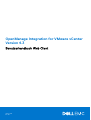 1
1
-
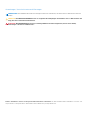 2
2
-
 3
3
-
 4
4
-
 5
5
-
 6
6
-
 7
7
-
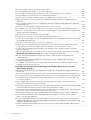 8
8
-
 9
9
-
 10
10
-
 11
11
-
 12
12
-
 13
13
-
 14
14
-
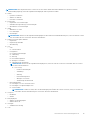 15
15
-
 16
16
-
 17
17
-
 18
18
-
 19
19
-
 20
20
-
 21
21
-
 22
22
-
 23
23
-
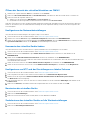 24
24
-
 25
25
-
 26
26
-
 27
27
-
 28
28
-
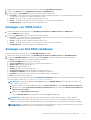 29
29
-
 30
30
-
 31
31
-
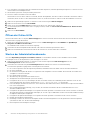 32
32
-
 33
33
-
 34
34
-
 35
35
-
 36
36
-
 37
37
-
 38
38
-
 39
39
-
 40
40
-
 41
41
-
 42
42
-
 43
43
-
 44
44
-
 45
45
-
 46
46
-
 47
47
-
 48
48
-
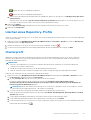 49
49
-
 50
50
-
 51
51
-
 52
52
-
 53
53
-
 54
54
-
 55
55
-
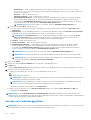 56
56
-
 57
57
-
 58
58
-
 59
59
-
 60
60
-
 61
61
-
 62
62
-
 63
63
-
 64
64
-
 65
65
-
 66
66
-
 67
67
-
 68
68
-
 69
69
-
 70
70
-
 71
71
-
 72
72
-
 73
73
-
 74
74
-
 75
75
-
 76
76
-
 77
77
-
 78
78
-
 79
79
-
 80
80
-
 81
81
-
 82
82
-
 83
83
-
 84
84
-
 85
85
-
 86
86
-
 87
87
-
 88
88
-
 89
89
-
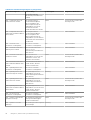 90
90
-
 91
91
-
 92
92
-
 93
93
-
 94
94
-
 95
95
-
 96
96
-
 97
97
-
 98
98
-
 99
99
-
 100
100
-
 101
101
-
 102
102
-
 103
103
-
 104
104
-
 105
105
-
 106
106
-
 107
107
-
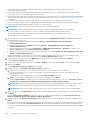 108
108
-
 109
109
-
 110
110
-
 111
111
-
 112
112
-
 113
113
-
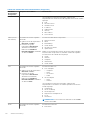 114
114
-
 115
115
-
 116
116
-
 117
117
-
 118
118
-
 119
119
-
 120
120
-
 121
121
-
 122
122
-
 123
123
-
 124
124
-
 125
125
-
 126
126
-
 127
127
-
 128
128
-
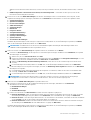 129
129
-
 130
130
-
 131
131
-
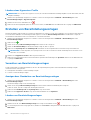 132
132
-
 133
133
-
 134
134
-
 135
135
-
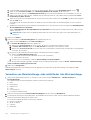 136
136
-
 137
137
-
 138
138
-
 139
139
-
 140
140
-
 141
141
-
 142
142
-
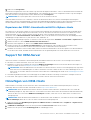 143
143
-
 144
144
-
 145
145
-
 146
146
-
 147
147
-
 148
148
-
 149
149
-
 150
150
-
 151
151
-
 152
152
-
 153
153
-
 154
154
-
 155
155
-
 156
156
-
 157
157
-
 158
158
-
 159
159
-
 160
160
-
 161
161
-
 162
162
-
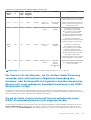 163
163
-
 164
164
-
 165
165
-
 166
166
-
 167
167
-
 168
168
-
 169
169
-
 170
170
-
 171
171
-
 172
172
-
 173
173
-
 174
174
-
 175
175
-
 176
176
-
 177
177
-
 178
178
-
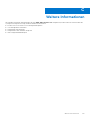 179
179
-
 180
180
-
 181
181
Dell OpenManage Integration for VMware vCenter Benutzerhandbuch
- Typ
- Benutzerhandbuch
Verwandte Artikel
-
Dell OpenManage Integration for VMware vCenter Benutzerhandbuch
-
Dell OpenManage Integration for VMware vCenter Benutzerhandbuch
-
Dell OpenManage Integration for VMware vCenter Benutzerhandbuch
-
Dell OpenManage Integration for VMware vCenter Benutzerhandbuch
-
Dell OpenManage Integration for VMware vCenter Benutzerhandbuch
-
Dell OpenManage Integration for VMware vCenter Bedienungsanleitung
-
Dell OpenManage Integration for VMware vCenter Benutzerhandbuch
-
Dell OpenManage Integration for VMware vCenter Bedienungsanleitung
-
Dell OpenManage Integration for VMware vCenter Bedienungsanleitung
-
Dell OpenManage Integration for VMware vCenter Bedienungsanleitung